如何修復無法播放的Apple Music項目?
Apple Music在其平台上擁有50萬首歌曲。 現在,這是一首歌集,讓您畢生難忘。 因此,Apple Music在各個年齡段都非常受歡迎。 作為蘋果公司,您會期望它提供一流的服務。 不幸的是,它確實存在一些技術故障。 就像任何基於Web的服務一樣,這是可以理解的。
問題 Apple Music項目無法播放 是明顯的技術故障。 不用說,這是一個令人毛骨悚然的問題,但是仍然可以解決。 本文將向您展示如何處理 Apple Music項目無法播放.
內容指南 第1部分。Apple音樂項目無法播放的可能原因第2部分。如何解決無法播放Apple Music項目的問題部分3。 結論
第1部分。Apple音樂項目無法播放的可能原因
造成這種特殊故障的可能原因。 如果遇到這種情況,請考慮以下可能的原因。 檢查每個可能的原因以正確診斷情況。
- 失去互聯網連接可能會導致此問題, Apple Music項目無法播放.
- 與iCloud庫斷開連接也可能觸發此特定問題。
- Apple Music上或您所在國家或地區的歌曲不可用。 這不是一個很小的可能性。 事實上,這是有可能發生的。
- 對Apple Music的限制已應用,因此不允許您播放某些歌曲。
- 過時的歌曲需要替換。 如果您已經註冊了Apple Music一段時間,則有可能需要更新您的某些歌曲。 這是因為藝術家通常會在Apple Music上更新他們的歌曲。 因此,他們可以更改或編輯版本。
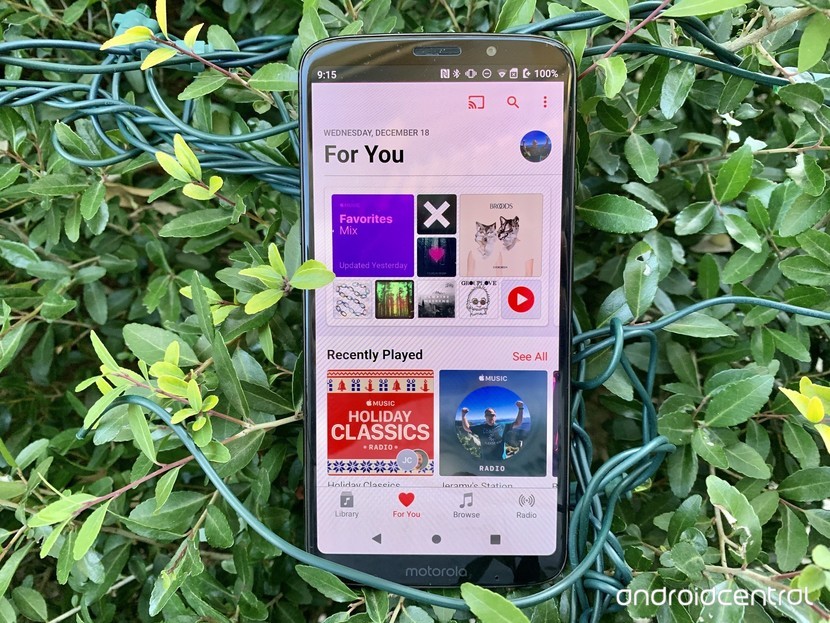
第2部分。如何解決無法播放Apple Music項目的問題
儘管這種技術故障對於大多數Apple Music用戶來說已經很明顯,但無需擔心。 您可以使用下面列出的任何選項輕鬆處理它。
#1.使用 AMusicSoft Apple Music Converter 離線欣賞 Apple Music
此選項解決了Mac和任何Apple設備(如iPhone)上的技術故障。 隨著使用 AMusicSoft Apple 音樂轉換器,則無需處理任何授權硬件或設備上的故障。
原因是 AMusicSoft Apple Music Converter 讓您可以選擇將歌曲轉換為可在任何硬體或裝置上播放的另一種檔案格式。因此,您可以使用它來轉換和 下載所有歌曲 您喜歡Apple Music中的音樂。
另外值得一提的是,您可以在免費試用 Apple Music 時使用它。如果這足以讓您感興趣,請查看以下步驟,以了解如何使用 AMusicSoft Apple Music 轉換器。
- 下載 AMusicSoft Apple Music 轉換器
- 從Apple Music中選擇和添加喜歡的歌曲
- 調整輸出歌曲的設置
- 轉換和下載歌曲
以下列出了明確的步驟,供您仔細閱讀。它們一定會讓您更了解 AMusicSoft Apple Music Converter 的用法。
步驟 1. 下載 AMusicSoft Apple Music 轉換器
首先,您需要從其網站下載此可重配置工具。 完成此操作後,請確保在Mac上安裝並打開它。
步驟2.從Apple Music中選擇和添加喜歡的歌曲
使用 AMusicSoft Apple Music 轉換器的優點之一是您無需啟動 Apple Music。啟動 AMusicSoft Apple Music Converter 後,您只需點擊螢幕左側的「音樂」即可提示 Apple Music 中的所有歌曲出現在主畫面。
當您看到 Apple Music 中的所有歌曲都出現在螢幕上時,請選擇並點擊要新增至 AMusicSoft Apple Music Converter 的歌曲。只需簡單地單擊一首歌曲即可將其添加到 AMusicSoft Apple Music 轉換器。
步驟3.調整輸出樂曲的設置
您也可以在 AMusicSoft Apple Music Converter 上調整輸出歌曲的設定。您可以調整位元率和取樣率。 AMusicSoft Apple Music Converter 還為您提供了將您喜愛的 Apple Music 歌曲的檔案格式變更為非 DRM 檔案格式的選項。這樣,您就可以在任何裝置上播放它。
步驟4.轉換和下載歌曲
要從Apple Music轉換和下載您喜歡的歌曲,只需單擊“轉換”選項卡。 這就是您要從Apple Music轉換,下載和保存喜歡的歌曲副本所要做的全部工作。
從Mac,您可以將它們傳輸到任何Apple設備。 您不必依賴互聯網連接,因為您始終可以 播放歌曲 隨時隨地。因此,這就是AMusicSoft解決這個問題的原因。 Apple Music項目無法播放.
選項#2。 註銷並在您的iCloud庫中
您的iCloud庫很可能已斷開連接,因此您無法播放Apple Music項目。 嘗試註銷並重新登錄iCloud庫。 下面的步驟將向您展示它是如何完成的。
步驟1.進入系統偏好設置
將光標移到頂部菜單,然後單擊Apple圖標。 從下拉列表中,選擇“系統偏好設置”。
第2步。單擊iCloud
屏幕上出現“系統偏好設置”窗口後,尋找iCloud並單擊它。
步驟3.註銷iCloud
單擊您在iCloud屏幕下部看到的“註銷”選項卡。
第4步。重新登錄
退出後,請確保重新登錄。調出Spotlight搜索並輸入 iCloud的。 按下Enter鍵,您將在屏幕上看到一個小窗口,您可以在其中登錄到iCloud帳戶。
選項#3。 刪除無法播放的Apple音樂項目
這是一個值得嘗試的選擇。 只需刪除無法播放的項目,然後再次添加即可。 以下步驟將向您展示如何進行。
- 打開iTunes並選擇無法播放的歌曲。
- 右鍵單擊歌曲,然後從下拉列表中選擇“從庫中刪除”。
- 使用搜索字段再次搜索歌曲。 然後將其添加到您的播放列表。

選項#4。 檢查互聯網連接
您也可以檢查您的互聯網連接。 以下步驟將向您展示如何在Mac和iPhone上執行此操作。
- 在Mac上,轉到Wi-Fi菜單。 您會在屏幕的右上方找到它。 單擊它,看看您是否已連接到正確的網絡。
- 在您的iPhone上,點擊“設置”,然後轉到Wi-Fi。 連接到Wi-Fi網絡。
- 對於Mac和iPhone,您還可以嘗試關閉然後再打開Internet連接。
選項#5。 重新啟動iPhone
如果您遇到了問題 iPhone,您可以嘗試重新啟動它。 以下步驟將向您展示操作方法。
- 按下電源按鈕。 這樣做幾秒鐘。
- 等到屏幕上出現“滑動以關閉電源”。 看到它後,請滑動它。
- 按下電源按鈕。 等待幾秒鐘,直到您的iPhone打開。 然後輸入您的密碼。
選項#6。 強制啟動您的iPhone
如果無法重新啟動iPhone,則可以嘗試強制啟動它。 下面的步驟將向您展示它是如何完成的。
- 在“主頁”和“電源”選項卡上同時按下。 按住它們,直到在屏幕上看到Apple徽標為止。
- 放開所有標籤,然後等待設備完成啟動。
- 在啟動時輸入密碼。
選項#7。 檢查Apple Music系統狀態
這個選項也值得研究。 如果您在Apple Music上遇到任何問題,這是檢查其係統狀態的明智之舉。 看一下步驟,看看如何做到這一點。
- 造訪 apple.com/support/systemstatus/。 您將在該頁面上看到所有Apple服務列表。
- 尋找Apple Music。 列表中的所有內容均按字母順序排列。
- 檢查Apple Music圈子是否為綠色。 如果是這樣,那麼系統就沒有問題。 如果為紅色,則可能是導致問題的原因。
部分3。 結論
毫無疑問,您有足夠多的選擇來解決無法播放Apple Music項目的問題。
仔細查看所有選項,您會發現使用 AMusicSoft Apple Music Converter 是解決問題的最佳方法。從 Apple Music 轉換並下載所有喜愛的歌曲後,您可以輕鬆地將它們傳輸到您的 iPhone 或任何 Apple 裝置。下載成功後,您可以 無網絡聽蘋果音樂. 這將減少遇到無法播放的 Apple Music 項目的地獄問題的機會。
你有沒有被這個問題困擾? 您如何處理? 我們的熱心讀者希望收到您的來信。
人們也讀
Robert Fabry 是一位熱心的部落客,也是一位熱衷於科技的愛好者,也許他可以透過分享一些技巧來感染你。他也對音樂充滿熱情,並為 AMusicSoft 撰寫過這些主題的文章。